Különböző névjegykártyák nyomtatása az egyik lapon a kiadónál
A névjegykártyák nyomtatásakor a legjobb a kész sablon használata. Az Avery és más tiszta perforált lemezek alapja számos olyan névjegykártya-sablonhoz alkalmazható, amelyek megtalálhatók a Kiadó vagy az interneten.
Ha csak néhány különböző névjegykártyát szeretne kinyomtatni, és készen áll arra, hogy manuálisan írja be az információkat, a leválasztás helyett kövesse az ebben a cikkben ismertetett utasításokat.
Kattintson a Fájl menüre, majd az Új gombra.
Írja be a névjegykártya szövegét a keresési mezőbe. sablon megtalálása az interneten.
Tipp: Adja meg az Avery kártyák alapszámát (például Avery 8871) vagy egy másik gyártó alapszámát a keresési mezőben, hogy megtalálja a vele kompatibilis mintákat.
Keressen egy sablont több névjegykártyával egy lapon, és kattintson a Létrehozás gombra, vagy válasszon ki egy névjegyet, kattintson a Létrehozás gombra, és a következő kártyákat adja hozzá:
Kattintson az Oldalelrendezés lehetőségre, és bontsa ki az Oldalbeállítást.
Válassza ki a lap méretét az Elrendezés típusa listából. majd válassza a Laponként több lapot. Vegye figyelembe, hogy hány oldalt helyeztek a lapra.
Kattintson a Beszúrás> Oldal lehetőségre. egy névjegykártyát adhat a laphoz. Ismételje meg ezt a más névjegykártyáknál.
Adja meg a kívánt információkat minden névjegykártyán.
A Fájl lapon kattintson a Nyomtatás gombra.
Ha egy olyan sablont választott ki, amelynek egy névjegye van, és hozzáadott oldalakat, győződjön meg róla, hogy a Munkafüzet több oldala van kiválasztva az Oldalak részben található Beállítások csoportban. Ellenőrizze továbbá, hogy a megfelelő papírméret és tájolás szerepel-e a jelölési beállítások részben.
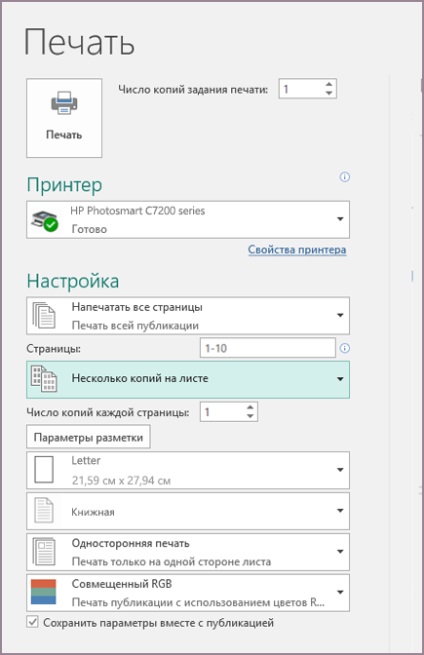
Kattintson a Nyomtatás gombra.
Kattintson a Fájl menüre, majd az Új gombra.
Kattintson a Business Cards lehetőségre.
Az Elérhető sablonok listában válassza ki az Installált sablonokat és sablonokat az Internetről, vagy szűkítse a keresési területet a Telepített sablonok vagy Sablonok elemre kattintva az Internetről.
Kattintson a sablonra, majd kattintson a Létrehozás gombra.
Kattintson az Oldalelrendezés lehetőségre, és bontsa ki az Oldalbeállítást.
Válassza ki a lap méretét az Elrendezés típusa listából. majd válassza a Laponként több lapot. Vegye figyelembe, hogy hány oldalt helyeztek a lapra. Kattintson az OK gombra.
Kattintson a Beszúrás> Oldal lehetőségre. egy névjegykártyát adhat a laphoz. Ismételje meg ezt a más névjegykártyáknál.
Adja meg a névjegykártya adatait az egyes oldalakon.
A Fájl lapon kattintson a Nyomtatás gombra.
Az Oldalak részben válassza a Laponként több lapot, majd kattintson a Nyomtatás gombra.
Kattintson a Fájl menüre, majd az Új gombra.
Kattintson a Business Cards lehetőségre.
Kattintson a sablonra, majd kattintson a Létrehozás gombra.
Válassza a Beszúrás> Oldal lehetőséget.
Az Oldal hozzáadása párbeszédpanelen adja meg a kívánt oldalak számát. Például, ha 10 különböző névjegykártyát nyomtat egy lapra, helyezze be a 9 oldalt.
Kattintson az Aktuális vagy Aktuális után lehetőségre, és győződjön meg arról, hogy az Üres oldal hozzáadása van kiválasztva.
Adja meg a névjegykártya adatait az egyes oldalakon. Ezenkívül különálló fájlokat hozhat létre minden egyes névjegykártyához, majd másolja őket a fő fájlba:
Kattintson a Szerkesztés> Összes kijelölése elemre, vagy nyomja meg a CTRL + C billentyűkombinációt a forrásfájlban.
A fő fájlban kattintson az egyik beillesztett üres oldalra.
Válassza a Szerkesztés> Beillesztés parancsot, vagy nyomja meg a CTRL + V billentyűt.
Ismételje meg ezeket a lépéseket minden hozzáadott üzleti névjegyhez.
A Fájl lapon kattintson a Nyomtatás gombra.
Ha a kiadványt egy adott helyen kívánja nyomtatni egy lapon, állítsa be a sor, oszlop, vízszintes és függőleges fények értékét a Speciális nyomtatási beállítások részben. További részletek: Plakátok, kártyák, névtáblák és névjegykártyák nyomtatása a lap egy meghatározott helyén.